Oporavak albuma - pronađite nedavno izbrisane albume na iPhoneu
Fotoalbumi mogu nestati s vašeg iPhonea, ali sustav ih često pohranjuje na mjestima kojima i dalje možete pristupiti. Ključno je znati gdje tražiti i što prvo vratiti. Ovaj članak će objasniti kako oporaviti album datoteke pouzdanim, provjerenim metodama. Započet ćemo odgovorom na pitanje mogu li se albumi vratiti nakon brisanja, prijeći na mapu Nedavno obrisano i završiti s koracima za pronalaženje slika koje nedostaju. Postupak je jednostavan i lako će ga pratiti i novi i napredni korisnici iPhonea.
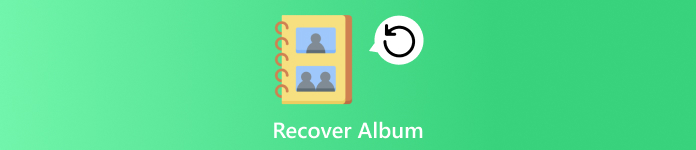
U ovom članku:
Dio 1. Možete li oporaviti izbrisani album na iPhoneu
Da, možete, ali ovisi o tome kako i kada je album izbrisan. Kada uklonite album ili fotografije s iPhonea, prvo se premještaju u mapu Nedavno izbrisano. To funkcionira kao privremena pohrana koja čuva vaše datoteke do 30 dana. Unutar tog vremenskog okvira možete otvoriti aplikaciju Fotografije, otići u Albume i provjeriti odjeljak Nedavno izbrisano kako biste ih vratili samo nekoliko dodira. Nakon isteka roka od 30 dana, sustav ih trajno briše i trebat će vam druge metode oporavka.
Mnogi korisnici također pitaju: Mogu li oporaviti izbrisani dijeljeni album? Odgovor je malo drugačiji. Dijeljeni albumi rade putem iClouda, pa nakon što vlasnik izbriše album, on se uklanja sa svih povezanih uređaja. Za razliku od običnih albuma, dijeljeni se ne mogu vratiti iz mape Nedavno izbrisano. U tom slučaju morat ćete zamoliti autora albuma da ga ponovno podijeli ili provjeriti jesu li pojedinačne fotografije još uvijek spremljene u vašoj glavnoj biblioteci fotografija.
Dakle, ako pokušavate naučiti kako oporaviti izbrisani album na iPhoneu, počnite s mapom Nedavno izbrisano za obične albume. Ali za dijeljene albume možda ćete morati istražiti postavke iClouda ili ponovno zatražiti pristup od osobe koja ga je podijelila s vama.
Dio 2. Kako se oporaviti od nedavno izbrisanog albuma
Aplikacija Fotografije nudi vam ugrađeni način vraćanja albuma ili fotografija koje su greškom izbrisane. Sve što uklonite pohranjuje se u mapu Nedavno izbrisano 30 dana, što funkcionira kao sigurnosna mreža prije nego što se datoteke trajno izbrišu.
Idite na Fotografije aplikaciju na vašem iPhoneu, a zatim dodirnite Albumi kartica. Pomaknite se prema dolje do Nedavno izbrisano ispod Komunalije odjeljak.
Otključajte mapu pomoću lozinke uređaja, Face ID-a ili Touch ID-a za pristup izbrisanim datotekama. Ako ih nemate, možete im jednostavno pristupiti.
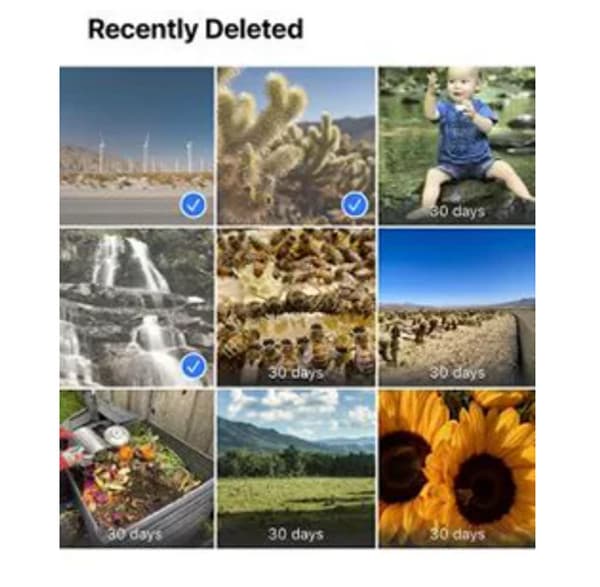
Dodirnite Odaberi, odaberite fotografije ili albume koje želite vratiti i pritisnite Oporaviti seOdabrane datoteke će se odmah vratiti u vašu biblioteku fotografija.
Imajte na umu da se ova metoda odnosi samo na obične albume. Ako želite oporaviti izbrisani dijeljeni album na iPhoneu, to je drugačije. Dijeljeni albumi se upravljaju putem iClouda, pa nakon što vlasnik izbriše jedan, on se uklanja sa svih uređaja. Dakle, ako želite vratiti izbrisane fotografije nakon 30 dana, onda se morate dodatno potruditi da ih vratite na telefon.
Dio 3. Pronađite nestale fotografije iz izbrisanog albuma
Ponekad se izbrisani albumi ne prikazuju u mapi Nedavno izbrisano, posebno ako je prošlo više od 30 dana. Zbog toga se može činiti kao da su vaše fotografije zauvijek nestale. Dobra vijest je da još uvijek postoje načini da ih vratite. Baš kao što ljudi traže rješenja za oporavak izbrisanih fotoalbuma na Androidu, i korisnici iPhonea imaju pouzdane alate. S opcijama poput imyPass iPhone Data Recovery ili vraćanja putem iCloud sigurnosnih kopija, možete oporaviti albume i fotografije koje se više ne prikazuju u aplikaciji Fotografije.
1. imyPass oporavak podataka s iPhonea
Ponekad se albumi ili fotografije ne mogu pojaviti u mapi Nedavno obrisano, posebno ako je razdoblje od 30 dana već prošlo. U takvim slučajevima, pouzdani alat treće strane je vaša najbolja opcija. Jedno od najučinkovitijih rješenja je imyPass iPhone oporavak podatakaOvaj softver razvijen je za skeniranje vašeg uređaja, iTunes sigurnosne kopije ili iCloud sigurnosne kopije kako bi se dohvatile fotografije, videozapisi, poruke i druge datoteke koje se čine izgubljenima. Njegovo korisničko sučelje čini ga izvrsnim izborom za početnike i napredne korisnike koji žele brz način za vraćanje podataka.
Preuzmite i instalirajte imyPass iPhone Data Recovery na svoje računalo, a zatim uspostavite vezu na svom iPhoneu pomoću USB kabela.
Otvorite softver i odaberite način oporavka koji želite koristiti, kao što je Oporavak s iOS uređaja, Oporavak iz iTunes sigurnosne kopije ili Oporavak iz iCloud sigurnosne kopije. Ali ovaj put odaberite Oporavak s iOS uređaja i kliknite Pokrenite skeniranje kako bi alat pretražio izbrisane datoteke.
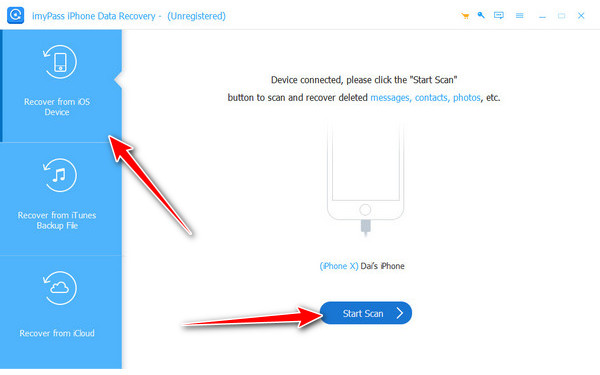
Nakon što je skeniranje dovršeno, pregledajte rezultate, odaberite fotografije ili albume koji nedostaju i kliknite Oporaviti se da biste ih spremili na svoj uređaj ili računalo.
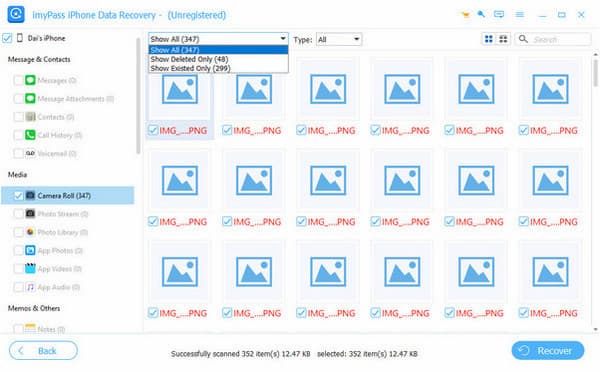
Možete li oporaviti izbrisani album na iPhoneu nakon 30 dana? Odgovor je da, ali ne putem aplikacije Fotografije. Umjesto toga, alati poput imyPass-a omogućuju dubljim pretraživanjem vašeg uređaja ili sigurnosnih kopija kako bi se vratio sadržaj koji bi inače nestao.
2. iCloud
Ako koristite iCloud sigurnosne kopije, imate još jedan način za vraćanje izbrisanih albuma nakon isteka 30-dnevnog ograničenja u aplikaciji Fotografije. oporavak iz iCloud sigurnosne kopije, možete vratiti fotografije i albume koji su ranije izbrisani. Imajte na umu da ova metoda prvo zahtijeva brisanje vašeg iPhonea, stoga prije početka postupka svakako spremite najnovije datoteke.
Otvorena Postavke na svom iPhoneu idite na Općenito, dodirnite Resetiraj, i odaberite Izbriši sav sadržaj i postavke.
Dodirnite Obriši sada za potvrdu. Kada se uređaj ponovno pokrene, vidjet ćete zaslon Aplikacije i podaci.
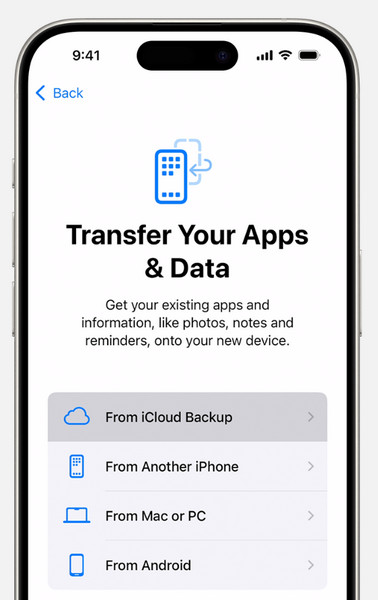
Odaberi Vraćanje iz iCloud sigurnosne kopije, prijavite se svojim Apple računom i odaberite sigurnosnu kopiju koja sadrži vaš izbrisani album. Nakon što je postupak dovršen, vaše nedostajuće fotografije i albumi ponovno će se pojaviti.
Ovaj pristup se također primjenjuje ako želite oporaviti izbrisani dijeljeni album na iPhoneu. Budući da se dijeljeni albumi pohranjuju i sinkroniziraju putem iClouda, vraćanje iz sigurnosne kopije često je jedini način da ih vratite ako ih je vlasnik uklonio. Za najbolje rezultate provjerite datum sigurnosne kopije kako biste potvrdili da je stvorena prije nego što je album izbrisan.
Zaključak
Gubitak albuma na vašem iPhoneu može se činiti pogubnim, ali u većini slučajeva postoji rješenje. Podatke možete vratiti pregledom mape Nedavno obrisano, putem iCloud sigurnosne kopije ili programa kao što su imyPass iPhone oporavak podatakaDijeljenje albuma može zahtijevati drugačiji način, ali čak se i oni mogu oporaviti kada se spreme u sigurnosnu kopiju. Tajna je u poduzimanju hitnih mjera i odabiru prave formule za vaš slučaj. Dakle, ako ste se pitali, Kako oporaviti izbrisani album na iPhoneuOdgovor ovisi o tome kako je album izbrisan i koji put oporavka koristite.
Vruća rješenja
-
Oporavak podataka
- Oporavi WhatsApp Pogledaj jednom fotografiju
- Oporavak izbrisanih TikTok videa na mobitelu
- Oporavak izbrisane fotografije s Facebooka
- Oporavak Viber poruka, fotografija itd.
- Oporavak izbrisanih fotografija sa Snapchata
- 5 najboljih aplikacija za oporavak kontakata
- Oporavak izbrisanih Discord poruka
- AppGeeker iOS Data Recovery Review
- Oporavak podataka iz DFU načina rada
- Nije moguće vratiti sigurnosnu kopiju iPhonea
-
Otključaj iOS
-
Savjeti za iOS
-
Savjeti za lozinku
iPhone oporavak podataka
Oporavak izbrisanih ili izgubljenih iPhone podataka
Besplatno preuzimanje Besplatno preuzimanje
